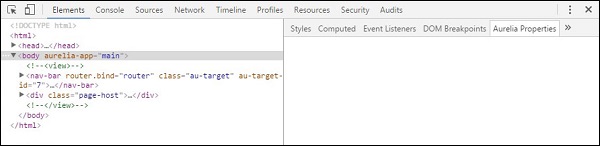调试 debug
优质
小牛编辑
140浏览
2023-12-01
在本章中,您将学习如何将Aurelia上下文调试器添加为chrome扩展。
Note - 在添加扩展之前,您需要拥有aurelia-tools文件。 如果没有,可以查看“工具”一章。
第1步 - 打开Chrome扩展程序
打开chrome扩展的最简单方法是在浏览器的URL栏中运行以下代码。
chrome://extensions
第2步 - 添加扩展
由于Chrome商店尚未提供此扩展程序,请选中“ developermode复选框,然后点击“ Load Unpacked Extensions 。 这将打开一个小窗口,您可以在其中选择要添加的扩展名。
对于此示例,让我们选择Desktop/aurelia-projects/tools/context-debugger文件夹并将其打开。
现在,我们可以看到扩展程序已加载到浏览器中。
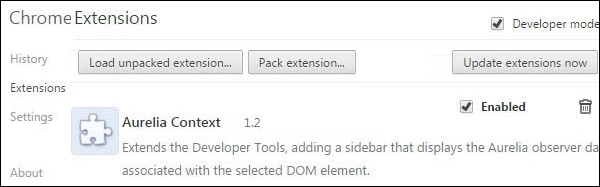
我们还可以查看开发人员控制台。 当我们点击elements标签时,我们会在右下角看到aurelia-properties 。